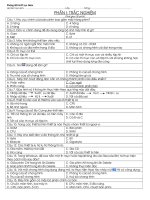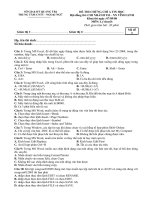Đề thi Tin Học
Bạn đang xem bản rút gọn của tài liệu. Xem và tải ngay bản đầy đủ của tài liệu tại đây (114.88 KB, 1 trang )
<span class='text_page_counter'>(1)</span><div class='page_container' data-page=1>
<b>THỰC HIỆN BÀI TẬP EXCEL TRÊN MÁY TÍNH:</b>
Lưu tệp tin <b>tenlop_tensinhvien.xls</b> (tên tệp tin là tiếng Việt – không dấu) và thực hiện các yêu cầu sau:
1. Nhập và hiệu chỉnh các bảng theo trang bảng tính kèm bên dưới. (3 đ)
2. Từ bảng 1, tính cột ĐƠN GIÁ, biết: (0.75 đ)
- Ký tự đầu tiên của MÃ HÀNG đại diện cho một mặt hàng
- Ký tự thứ 2 của MÃ HÀNG cho biết mặt hàng bán theo giá sĩ (S) hoặc giá lẻ (L)
3. Tính THÀNH TIỀN = SỐ LƯỢNG * ĐƠN GIÁ (0.75 đ)
4. Từ bảng 1, tính phí CHUYÊN CHỞ cho Bảng báo cáo doanh thu, biết (0.75 đ)
- Ký tự bên phải là khu vực
- Phí CHUN CHỞ tính bằng giá trị dị nhân với giá trị THÀNH TIỀN
- Nếu ký tự bên phải là ký tự “0” thì CHUYÊN CHỞ = 0
5. Tính TỔNG = THÀNH TIỀN + CHUYÊN CHỞ (0.75 đ)
6. Định dạng cột THÀNH TIỀN, CHUYÊN CHỞ, TỔNG theo dạng 0,000.00 (0.5 đ)
7. Tính bảng dưới đây (tạo một vùng thêm trong bảng tính excel) (1 đ)
TÊN HÀNG XĂNG DẦU NHỚT
DOANH THU
8. Vẽ biểu đồ thể hiện sự so sánh DOANH THU các mặt hàng đã bán (1.5 đ)
9. Dựa vào kết quả câu 4, hãy trích danh sách mặt hàng bán ở khu vực “0” ra một vùng riêng
cùng bảng tính (1 đ)
<i><b>Cơng ty xăng dầu ABC</b></i>
<b>BÁO CÁO DOANH THU</b>
<b>TT</b> <b>MÃ HÀNG</b> <b>ĐƠN GIÁ</b> <b>LƯỢNGSỐ</b> <b>THÀNHTIỀN</b> <b>CHUYÊN CHỞ</b> <b>TỔNG</b>
1 XL0 50
2 DS1 1000
3 NS2 100
4 DL0 30
5 XS2 2000
6 XS1 1000
7 DL2 60
8 DS2 1000
9 XS0 2000
10 XS0 2100
Bảng 1
<b>TT MẶT HÀNG TÊN HÀNG</b> <b>GIÁ SỈ</b> <b>GIÁ LẺ</b> <b>KHU VỰC 1</b> <b>KHU VỰC 2</b>
1 X Xăng 3000 3300 0.50% 1%
2 D Dầu 2000 2200 0.60% 1.10%
</div>
<!--links-->